PPT如何制作文字与图片穿插效果?一起来看看吧!
1.【插入】-【图片】,如图1
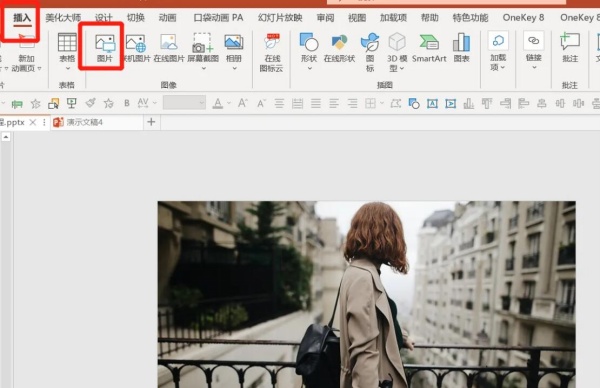
2.【插入】-【文本框】-【横排文本框】-编辑文字,如图2
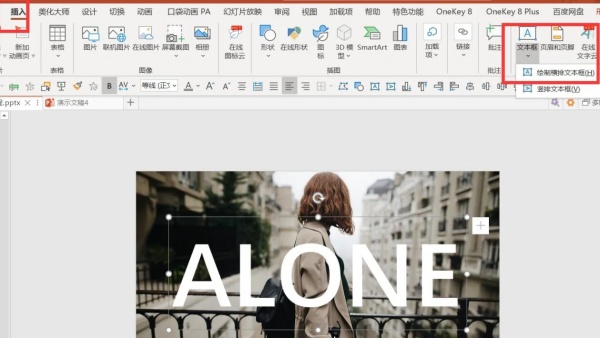
3.【插入】-【形状】-【矩形】-填充:白色,如图3
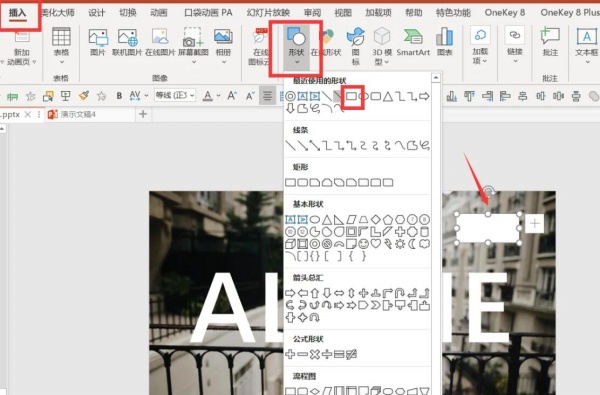
4.全选文字和矩形-【形状格式】-【合并形状】-【拆分】-将文字中拆分出来的多余部分删除。如图4
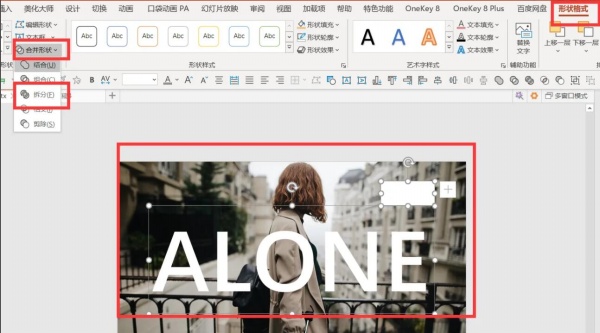
5.插入矩形-调整大小和位置-放在与人物重合的文字上-全选矩形和文字-形状格式-合并形状-拆分,如图5

6.将多余的部分删除,其余重合的字体也是同样操作,得到最终效果。如图6

PPT如何制作文字与图片穿插效果?一起来看看吧!
1.【插入】-【图片】,如图1
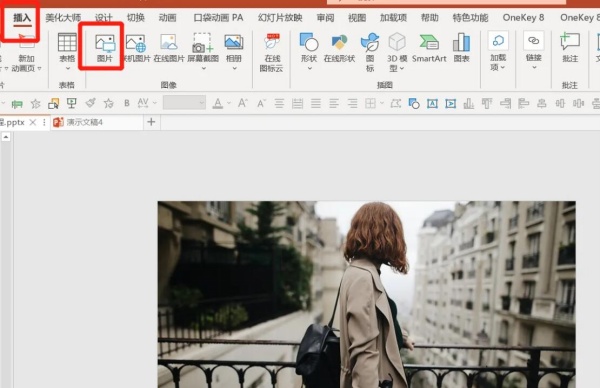
2.【插入】-【文本框】-【横排文本框】-编辑文字,如图2
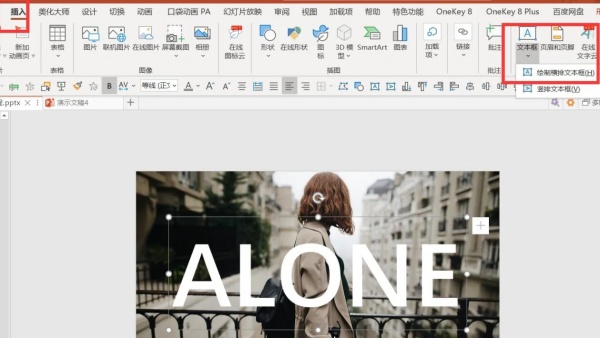
3.【插入】-【形状】-【矩形】-填充:白色,如图3
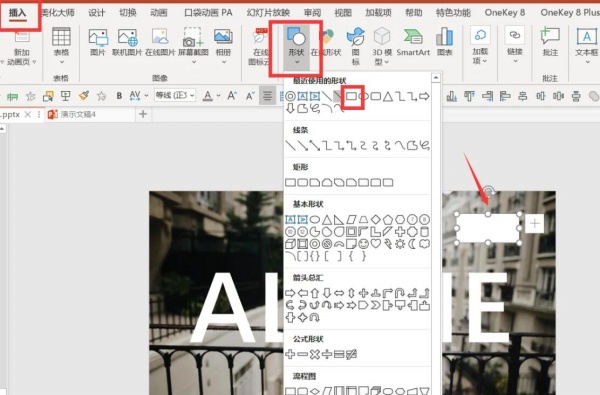
4.全选文字和矩形-【形状格式】-【合并形状】-【拆分】-将文字中拆分出来的多余部分删除。如图4
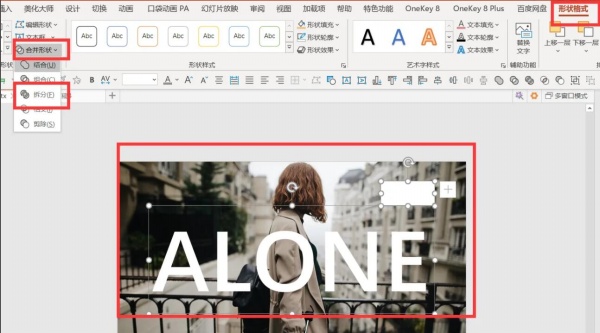
5.插入矩形-调整大小和位置-放在与人物重合的文字上-全选矩形和文字-形状格式-合并形状-拆分,如图5

6.将多余的部分删除,其余重合的字体也是同样操作,得到最终效果。如图6

本站提供的一切软件、教程和内容信息仅限用于学习和研究目的;不得将上述内容用于商业或者非法用途,否则,一切后果请用户自负。本站信息来自网络收集整理,版权争议与本站无关。您必须在下载后的24个小时之内,从您的电脑或手机中彻底删除上述内容。如果您喜欢该程序和内容,请支持正版,购买注册,得到更好的正版服务。我们非常重视版权问题,如有侵权请邮件与我们联系处理。敬请谅解!